按照折叠双面方式打印(折叠双面)
将连续打印2个页面。
通过在纸张中间向下对折,可以制作双面打印件。 天花板上悬挂的海报等可以使用此方式。
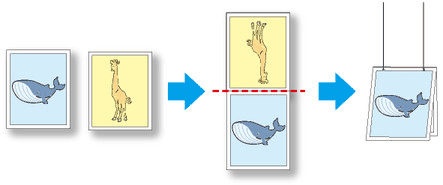
-
打开要打印的文件,然后启动Free Layout plus。
有关启动步骤的详细资料,请参见“启动Free Layout plus并输入数据”。
 注释
注释- 如果要为正面和背面布置不同的数据图像,在运行Free Layout plus时,打开其他数据,然后重复步骤1中的操作。
-
单击折叠双面。
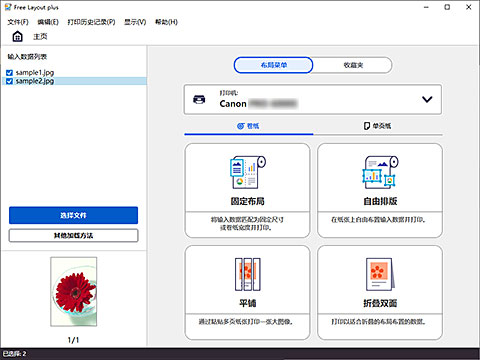
会显示折叠双面模式下的页面选择屏幕。
-
选择要打印在正面的一个页面,然后单击下一步。
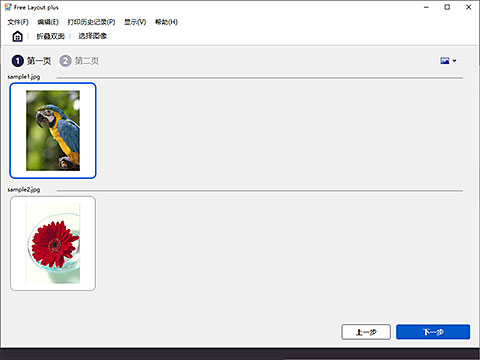
 注释
注释- 如果在主页屏幕上仅选择了输入数据的一个页面,则会打开编辑屏幕,而不是页面选择屏幕,且正面和背面选择相同的图像。 请转到步骤5。
-
选择要打印在背面的一个页面,然后单击下一步。
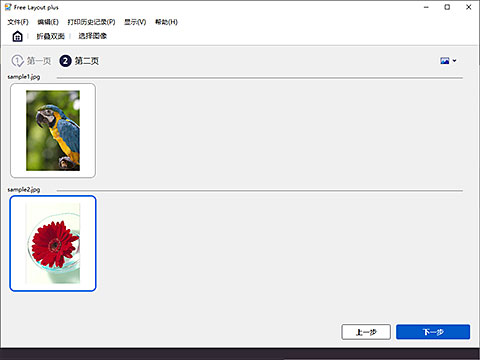
会显示折叠双面模式下的编辑屏幕。
-
设置卷纸宽度、装订位置和其他设置,然后单击下一步。
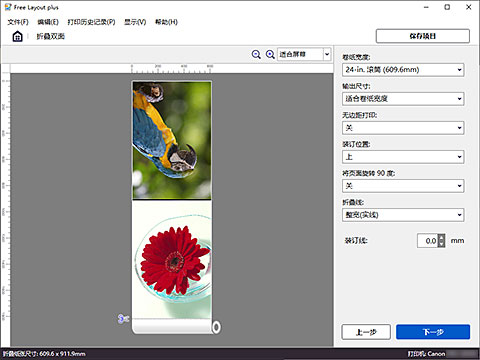
会显示折叠双面模式下的打印设置屏幕。
-
设置与打印相关的项目后,单击打印。
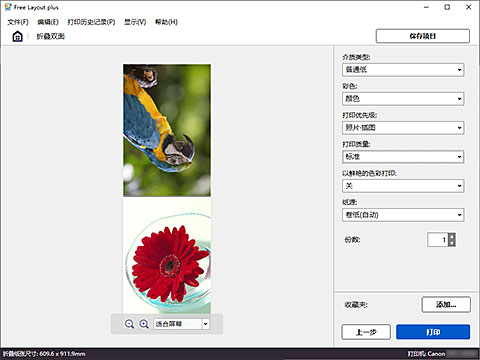
打印开始。
